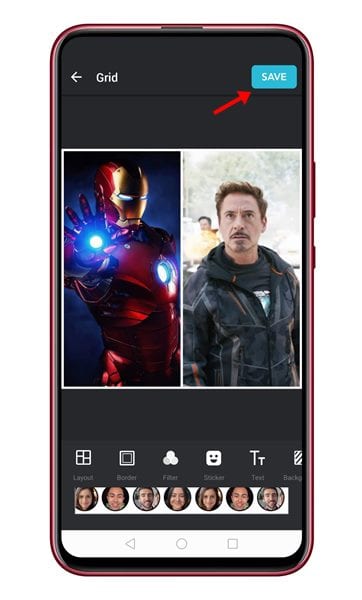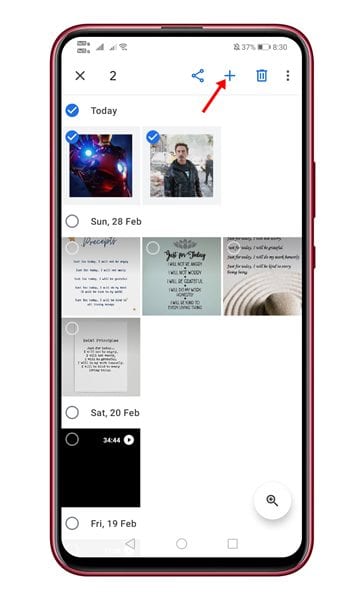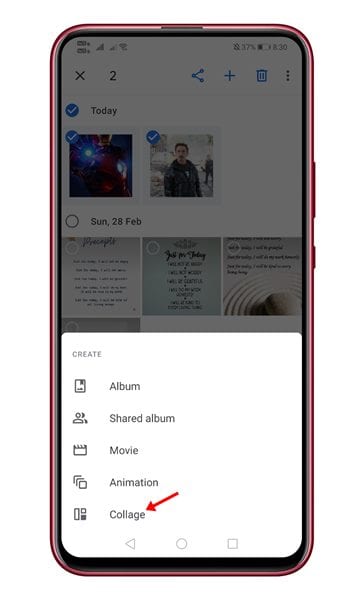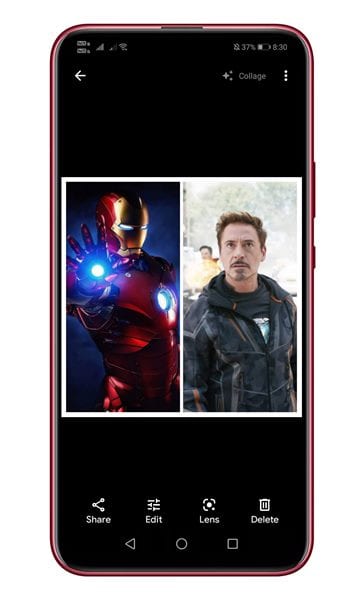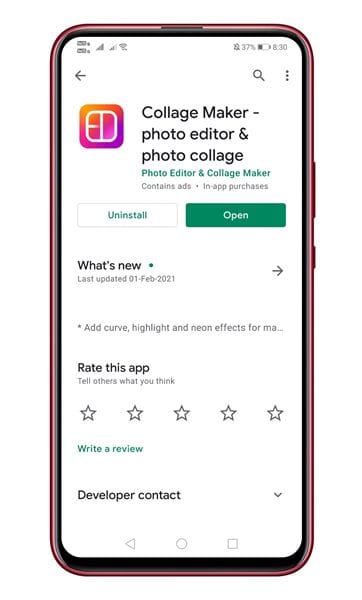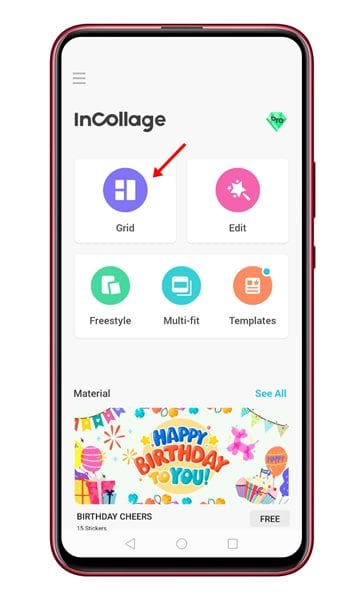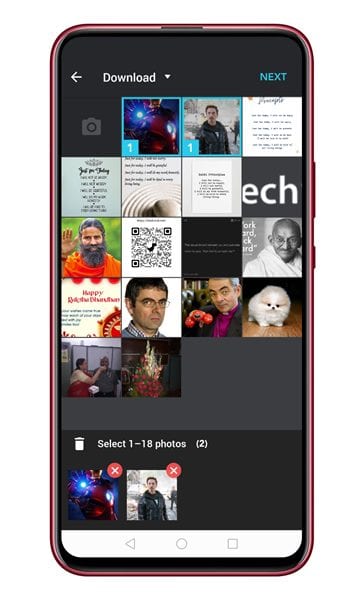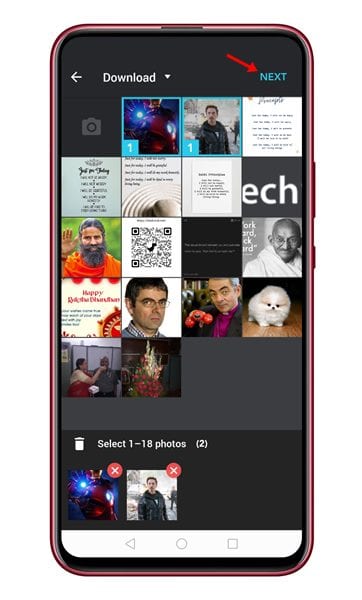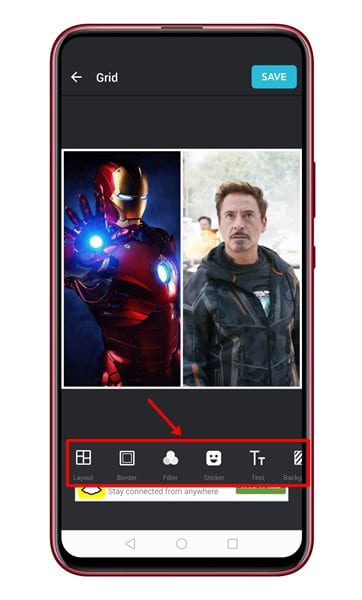Litte wy tajaan, d'r binne tiden dat wy de drang fiele om meardere foto's yn ien te kombinearjen. D'r kinne ferskate redenen wêze wêrom't jo foto's njonken inoar moatte pleatse. Miskien wolle jo jo transformaasjefoto mei jo freonen sjen litte, of gewoan ien om in ienfâldige fotokollage te meitsjen.
Op Android is it meitsjen fan foto's maklik, mar it bewurkjen diel wurdt in útdaging. Hoewol d'r genôch apps foar fotobewurking beskikber binne foar Android dy't fotobewurking maklik meitsje, wiene de measten yngewikkeld om te brûken.
D'r is gjin avansearre app foar fotobewurking nedich om in fergelikingsfoto te meitsjen. D'r binne genôch lichtgewicht en maklik te brûken apps beskikber yn 'e Google Play Store dy't jo kinne helpe om twa foto's yn gjin tiid njonken inoar te pleatsen.
stappen Hoe kinne jo twa foto's njonken inoar kombinearje op android
As jo ek op syk binne nei manieren om twa ôfbyldings te kombinearjen of twa ôfbyldings njonken inoar wolle pleatse op Android, binne jo by de goede webside kommen. Yn dit artikel sille wy in detaillearre hantlieding diele oer hoe't jo twa foto's njonken inoar kinne tafoegje op Android. Litte wy kontrolearje.
1. Brûk Google Photos
Jo hoege gjin ekstra app te ynstallearjen om twa foto's njonken inoar te pleatsen op Android. Jo kinne de ynboude Google Foto's-app brûke om foto's op Android te kombinearjen. Litte wy sjen hoe't jo Google Foto's kinne brûke om foto's te kombinearjen.
Stap 1. earst en foaral , Iepenje in app Google Foto's op jo Android-smartphone.
Stap 2. fuortendaalks Selektearje foto's dat jo fusearje wolle.
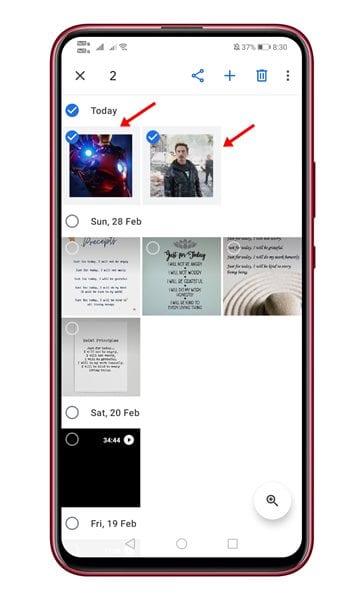
Stap 3. Ienris selektearre, tikje op it ikoan (+) Lykas hjirûnder werjûn.
Stap 4. Selektearje út de popup in opsje " Collage ".
Stap 5. De foto's wurde njonken inoar gearfoege. Jo kinne no de ôfbylding bewurkje of it ark foar tags brûke om tekst oan de ôfbylding ta te foegjen.
Stap 6. Sadree't jo klear binne mei it bewurkjen, tikje dan op de Done knop ûnderoan it skerm.
Dit is! Ik bin klear. Dit is hoe't jo Google Foto's kinne brûke om twa foto's njonken inoar te pleatsen op Android.
2. Collage Maker - Photo Editor & Photo Collage
No, Collage Maker is in populêre collage maker-app foar Android beskikber yn 'e Google Play Store. Jo kinne it brûke om twa foto's njonken inoar te pleatsen op jo Android-apparaat. Hjir is hoe't jo de Collage Maker Android-app brûke.
Stap 1. Gean earst oer nei de Google Play Store en ynstallearje in app Collage Maker .
Stap 2. Ienris ynstalleare, iepenje de app en klikje op de "knop" it netwurk ".
Stap 3. Selektearje no de foto's dy't jo njonken inoar wolle pleatse.
Stap 4. Ienris dien, druk op de knop folgjende .
Stap 5. De foto's wurde njonken inoar gearfoege. Jo kinne no rânen, tekst en oare eleminten op ôfbyldings pleatse.
Stap 6. As jo klear binne mei it bewurkjen, druk dan op de knop. Rêde".
Dit is! Ik bin klear. Dit is hoe't jo twa foto's njonken inoar kinne pleatse op jo Android-apparaat.
Dat, dit artikel giet oer hoe't jo twa foto's njonken inoar kinne pleatse op Android. Hoopje dat dit artikel jo holp! Diel asjebleaft ek mei dyn freonen. As jo witte fan in oare manier om twa foto's njonken inoar te setten, lit it ús dan witte yn it kommentaarfak hjirûnder.